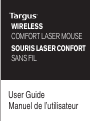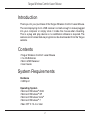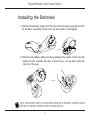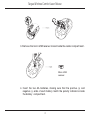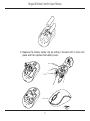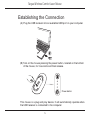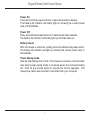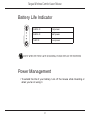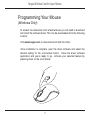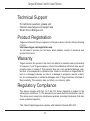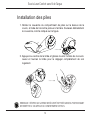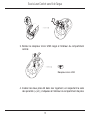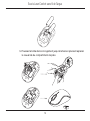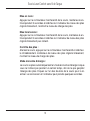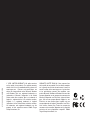User Guide
Manuel de l’utilisateur
SOURIS LASER CONFORT
SANS FIL
WIRELESS
COMFORT LASER MOUSE
La page est en cours de chargement...
La page est en cours de chargement...
La page est en cours de chargement...
La page est en cours de chargement...
La page est en cours de chargement...
La page est en cours de chargement...
La page est en cours de chargement...
La page est en cours de chargement...
La page est en cours de chargement...
La page est en cours de chargement...
La page est en cours de chargement...

Souris Laser Confort sans fil de Targus
13
Introduction
Nous vous remercions d’avoir acheté cette souris Laser confort sans fil de
chez Targus. Son récepteur micro USB est suffisamment petit pour rester
constamment branché sur l’ordinateur ou pour être rangé dans la souris
et ainsi ne pas le perdre lorsque vous vous déplacez. Cette souris est de
type Plug & Play et ne requiert donc aucun pilote spécifique. La molette
de défilement sophistiquée requiert un programme que vous pouvez
télécharger directement depuis le site Web de Targus.
Contenu de la boîte
• Souris Laser Confort sans fil de Targus
• Piles AA
• Récepteur Micro USB
• Manuel d’utilisateur
Configuration système requise
Matériel
• USB port
Système d’exploitation
• Microsoft Windows
®
2000
• Microsoft Windows
®
XP
• Microsoft Windows Vista
®
• Microsoft Windows
®
7
• Mac OS
®
X 10.4 or later

Souris Laser Confort sans fil de Targus
14
Installation des piles
1. Retirez le couvercle du compartiment de piles sur le dessus de la
souris, à l’aide de l’encoche prévue à l’arrière. Soulevez délicatement
le couvercle, comme indiqué sur la figure.
2. Appuyez au centre de la bride et glissez-la vers l’arrière de la souris.
Levez et tournez la bride pour la dégager complètement de son
logement.
REMARQUE : VÉRIFIEZ QUE LA BRIDE DE SÉCURITÉ EST FIXÉE DANS SA POSITION AVANT
DE REMETTRE LE COUVERCLE DU COMPARTIMENT DE PILES.

Souris Laser Confort sans fil de Targus
15
3. Retirez le récepteur micro USB rangé à l’intérieur du compartiment
central.
Récepteur micro USB
4. Insérez les deux piles AA dans leur logement, en respectant le sens
des polarités (+) et (-) indiquées à l’intérieur du compartiment de piles.

Souris Laser Confort sans fil de Targus
16
5. Poussez la bride dans son logement jusqu’à la fixer en place et replacez
le couvercle du compartiment de piles.

Souris Laser Confort sans fil de Targus
17
(B) Appuyez sur le commutateur marche/arrêt de la souris (en dessous
de la souris), maintenez-le enfoncé pendant 3 secondes et relâchez-
le.
Cette souris est de type plug & play (détection automatique). Elle est
totalement fonctionnelle dès lors que son récepteur USB est connecté à
votre ordinateur.
(A) Connectez le récepteur USB sur l’un des ports USB disponibles de
votre ordinateur.
Établissement de la connexion
Commutateur
marche/arrêt

Souris Laser Confort sans fil de Targus
18
Mise en route :
Appuyez sur le commutateur marche/arrêt de la souris, maintenez-le en-
foncé pendant 3 secondes et relâchez-le. L’indicateur de niveau des piles
clignote brièvement, montrant le niveau de charge des piles.
Mise hors tension :
Appuyez sur le commutateur marche/arrêt de la souris, maintenez-le en-
foncé pendant 3 secondes et relâchez-le. L’indicateur de niveau des piles
clignote brièvement puis s’éteint.
Contrôle des piles :
Allumez la souris, appuyez sur le commutateur marche/arrêt et relâchez-
le immédiatement. L’indicateur de niveau des piles clignote brièvement,
montrant le niveau de charge des piles.
Mode économie d’énergie :
La souris se place automatiquement en mode économie d’énergie lorsque
vous ne l’utilisez pas pendant un certain temps, afin de ne pas gaspiller
l’énergie des piles. Cliquez sur l’un des boutons de la souris pour la ré-
activer. La reconnexion à l’ordinateur peut prendre quelques secondes.

Souris Laser Confort sans fil de Targus
19
Indicateur de niveau de charge des
piles
REMARQUE : LORSQU’UNE SEULE LED CLIGNOTE, REMPLACEZ LES PILES
3 LED allumées Complètement chargées
2 LED allumées À moitié chargées
1 LED allumé Faiblement chargées
Économie d’énergie
• Éteignez votre souris lorsque vous vous déplacez ou ne l’utilisez pas.
Piles dureront ainsi plus longtemps.

Souris Laser Confort sans fil de Targus
20
Programmation de la souris
(Windows Only)
Procédez à l’installation, exécutez le programme et configurez-le pour
la molette de défilement. Fermez le programme et utilisez votre souris.
Activez la fonction que vous avez choisie en appuyant sur la molette de
défilement.
Pour utiliser les fonctions avancées de la molette de défilement,
téléchargez et installez le pilote correspondant. Vous pouvez le télécharger
à l’adresse suivante :
Visitez notre site www.targus.com pour télécharger et installer le pilote.

Souris Laser Confort sans fil de Targus
21
Respect de la réglementation
Cet appareil est conforme à la section 15 des règlements de la FCC (Federal
Communication Commission). Son utilisation est soumise aux deux conditions
suivantes : (1) Cet appareil ne peut provoquer de brouillage préjudiciable. (2) Cet
appareil doit absorber toute interférence réceptionnée, même si cela provoque des
effets indésirables sur son fonctionnement.
Support technique
Enregistrement du produit
Targus vous recommande d’enregistrer votre accessoire Targus
tout de suite après son achat. Enregistrement de votre accessoire
Targus à l’adresse suivante :
http://www.targus.com/registration.asp
Vous devrez préciser votre nom complet, votre adresse courriel,
pays de résidence et information sur le produit.
Garantie
Targus garantit ce produit contre tout défaut de matériel ou de fabrication pour durée
d’un an. Si votre accessoire Targus s’avère défectueux sous cette garantie, nous
veillerons à le remplacer ou à le réparer au plus vite. Cette garantie ne couvre pas
les dommages résultant d’accidents, l’usure normale ou les pertes consécutives
ou accessoires. En aucun cas, Targus ne pourra être tenu responsable de la perte
matérielle ou de l’endommagement d’un ordinateur, ni de la perte de programmes,
d’enregistrements ou de données ou de leur endommagement, ni de tous autres
dommages conséquentiel ou accidentel, même si Targus a été préalablement
informé de cette possibilité. Cette garantie n’a aucun effet sur vos droits statutaires.
Pour des questions techniques, veuillez visiter le :
Internet : http://www.targus.com/support
Courriel : info.cn@targus.com

Souris Laser Confort sans fil de Targus
22
Déclaration de la FCC
Testé et conforme
Cet appareil a été testé et déclaré conforme aux limites des appareils numériques
de Classe B, selon la section 15 des règlements de la FCC (Federal Communication
Commission). Ces limites sont conçues pour assurer une protection raisonnable
contre un brouillage préjudiciable lorsque l’appareil est utilisé dans un milieu
résidentiel. L’appareil génère, utilise et peut diffuser de l’énergie sur les fréquences
radio et, s’il n’est pas installé et utilisé conformément au mode d’emploi, il peut
brouiller les communications radio. Il n’y a aucune garantie qu’un brouillage ne se
produira pas dans un milieu particulier. Si cet appareil brouille les communications
radio ou télévision, comme cela peut être confirmé en éteignant puis en allumant
l’appareil, l’utilisateur peut tenter de corriger toute interférence en essayant une ou
plusieurs des méthodes suivantes :
• Réorienter l’antenne réceptrice ou la placer à un autre endroit ;
• Éloigner davantage l’appareil du récepteur ;
• Brancher l’appareil sur une autre prise de courant ou un circuit électrique différent
de celui auquel le récepteur est connecté;
• Pour toute aide, consulter le distributeur ou un technicien expérimenté radio/TV.
Toute modifi cation non autorisée par les autorités responsables de la conformité
peut entraîner la révocation du droit d’utilisation de ce produit.
Microsoft, Windows, et Windows Vista sont soit des marques ou des marques déposées de la Corporation Microsoft aux
Etats-Unis et/ou d’autres pays. Toutes les marques et les marques déposées sont les propriétés de leurs propriétaires
respectifs. Tous droits réservés.
Cet appareil numbérique de la classe B est conforme à la norme CNR-210 du
Canada.
La page est en cours de chargement...

410-1689-002A / AMW51CA
N2953
1 YEAR LIMITED WARRANTY: We pride ourselves
on the quality of our products. For complete warranty
details and a list of our worldwide offices, please visit
www.targus.com. Features and specifications are
subject to change without notice. Microsoft, Windows
and Windows Vista are registered trademarks or
trademarks of Microsoft Corporation in the United
States and/or other countries. Mac is a trademark of
Apple Inc., registered in the U.S. and other countries.
Logitech is a registered trademark of Logitech
International in the United States and other countries.
All trademarks and registered trademarks are the
property of their respective owners. ©2009 Targus
Group International, Inc.
GARANTIE LIMITÉE D’UN AN : Nous sommes fiers
de la qualité de nos produits. Pour les détails complets
sur la garantie et une liste de nos bureaux à travers le
monde, veuillez visiter www.targus.com. Les fonctions
et les spécifications peuvent être modifiées sans
préavis. Microsoft, Windows et Windows Vista sont des
marques déposées ou des marques de commerce de
Microsoft Corporation aux États-Unis et dans d’autres
pays. Mac est une marque déposée d’Apple Inc. aux
États-Unis et dans d’autres pays. Logitech est une
marque déposée de Logitech International aux États-
Unis et dans d’autres pays. Toutes les marques de
commerce et les marques déposées sont la propriété
exclusive de leurs propriétaires respectifs. ©2009
Targus Group International, Inc.
-
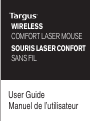 1
1
-
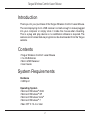 2
2
-
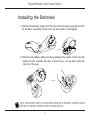 3
3
-
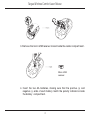 4
4
-
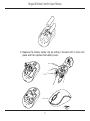 5
5
-
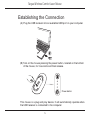 6
6
-
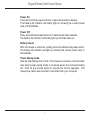 7
7
-
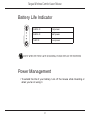 8
8
-
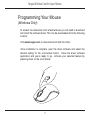 9
9
-
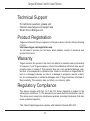 10
10
-
 11
11
-
 12
12
-
 13
13
-
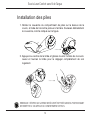 14
14
-
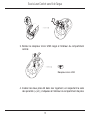 15
15
-
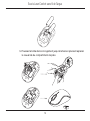 16
16
-
 17
17
-
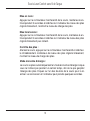 18
18
-
 19
19
-
 20
20
-
 21
21
-
 22
22
-
 23
23
-
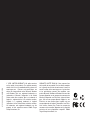 24
24
dans d''autres langues
- English: Targus AMW51CA User guide
Documents connexes
-
Targus AMB09CA spécification
-
Targus Cord-Storing Optical Mouse Manuel utilisateur
-
Targus AMU75CA spécification
-
Targus Wireless Presenter Mode d'emploi
-
Targus AMW15EU Manuel utilisateur
-
Targus Bluetooth® Laser Mouse spécification
-
Targus AMP18CA Mode d'emploi
-
Targus Bluetooth Comfort Laser Mouse Le manuel du propriétaire
-
Targus Notebook Mouse Manuel utilisateur
-
Targus Mobile Laptop Mouse Mode d'emploi